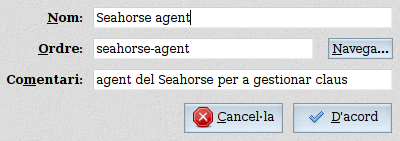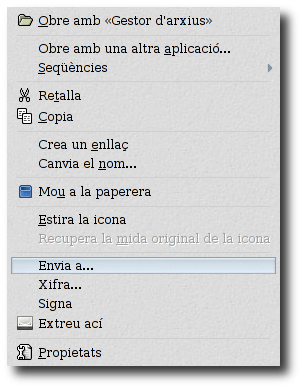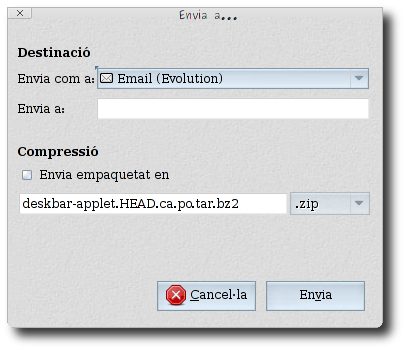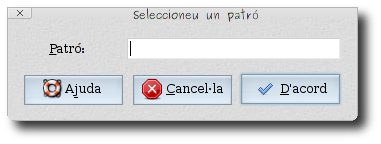si en l’apunt anterior comentava com copiar la clau pública a d’altres ordinadors ara el que interessa és que no haguem d’escriure la frase de pas (passprhase en anglès) cada vegada que ens connectem, ja que el que havíem guanyat en seguretat i comoditat al fer el sistema de claus públiques i privades el perdem si igualment no entrem la contrasenya de l’usuari, però si la de la clau privada
si en l’apunt anterior comentava com copiar la clau pública a d’altres ordinadors ara el que interessa és que no haguem d’escriure la frase de pas (passprhase en anglès) cada vegada que ens connectem, ja que el que havíem guanyat en seguretat i comoditat al fer el sistema de claus públiques i privades el perdem si igualment no entrem la contrasenya de l’usuari, però si la de la clau privada
de manera que el que hem de fer és instal·lar el Seahorse-agent si no el teniu instal·lat (per exemple en l’Ubuntu Gutsy a mi no me li deixava instal·lat) i afegir-lo en els programes d’inici a través de l’aplicació de configuració del gnome-session
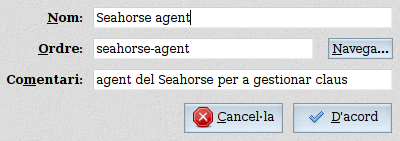
un cop fet això quan sortiu i torneu a entrar a la sessió veureu que no ha canviat res, però quan obriu un terminal i entreu a un ordinador remot on hi tingueu la clau pública us sortirà un diàleg en GTK+ perquè introduïu la frase de pas i seguidament us deixarà d’empipar
a partir d’aquest moment ja podeu entrar a tants llocs com vulgueu, que si hi ha la clau pública ja no us caldrà escriure mai més la frase de pas ni contrasenya fins que tanqueu la sessió o buideu la memòria cau del Seahorse
P.D. en principi hauria de sortir una parella de claus a l’àrea de notificació del GNOME, però almenys a mi no em surt
P.D. 2 és un bug del compiz que no surti les decoracions quan fas captures de pantalla?
 ja fa temps que sabia que es podia fer, però pensava que seria quelcom complicat, que requerís editar un bon grapat de fitxers de configuració, saber com funcionen ben bé totes les parts i buscar molt per Internet, però resulta que és tan simple com:
ja fa temps que sabia que es podia fer, però pensava que seria quelcom complicat, que requerís editar un bon grapat de fitxers de configuració, saber com funcionen ben bé totes les parts i buscar molt per Internet, però resulta que és tan simple com: si en
si en